
Raspberry Pi – WLAN einrichten (Edimax)
Wer seinen Raspberry Pi per WLAN ins Netzwerk einbinden möchte, steht vor der Wahl des richtigen WLAN-Sticks. Denn je nach Stick ist die Einrichtung entweder spielend einfach oder mit erheblichem Mehraufwand und möglichen Komplikationen verbunden. Grund dafür sind die unterschiedlichen Chipsätze der einzelnen WLAN-Sticks. Probleme gibt es besonders mit ganz neuen Chipsätzen für die der Kernel noch keine Treiber mitbringt oder für die es sogar noch gar kein Linux-Treiber gibt.
Empfehlung Wlan-Stick
Nachdem ich an meinen Raspberry Pis schon viele verschiedene WLAN Sticks mit mehr oder weniger Aufwand im Einsatz hatte, haben sich meine persönlichen zwei Favorit herauskristallisiert. Am mit Abstand einfachsten einzurichten sind die beiden WLAN-Sticks von Edimax:
| Bezeichnung | Stromverbrauch | Produktpreis |
|---|---|---|
| EDIMAX EW-7811UN, 150 Mbit/s | 0,5W | ca. 8 € |
| EDIMAX EW-7612UAn, 300 Mbit/s (mit ext. Antenne) | 0,8W | ca. 20 € |
Keine zusätzlichen Treiber erforderlich
Aufgrund des geringen Stromverbruachs können die Edimax-Sticks direkt am Raspberry Pi, ohne zusätzlichen aktiven USB-Hub, betrieben werden. Beide Wlan-Sticks werden automatisch erkannt und eingebunden, da der Kernel den passenden Treiber (RTL8192CU) bereits mitbringt. Anschließend muss lediglich noch das Wlan konfiguriert werden.
Schwierigkeitsgrad:
WLAN-Konfiguration unter Raspbian
Sobald der Stick eingesteckt wurde, wird er von Raspbian auch schon erkannt. Dies kann einfach mit folgendem Befehl überprüft werden:
$ dmesg
Anschließend sehen wir in der Ausgabe, dass ein WLAN Adapter von Realtek erkannt wurde und der passende Treiber (rtl8192cu) geladen wurde:
 Nachdem der Stick also erfolgreich erkannt wurde, müßte nun ein neues Netzwerk-Device wlan0 auftauchen, was einfach mit
Nachdem der Stick also erfolgreich erkannt wurde, müßte nun ein neues Netzwerk-Device wlan0 auftauchen, was einfach mit
$ ifconfig
abgefragt werden kann.
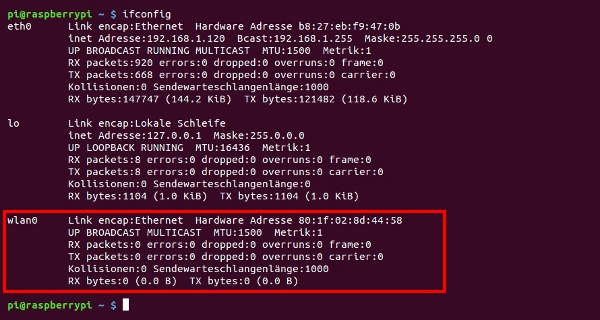
Power Saving (“Schlafmodus”) abschalten
Bevor wir eine WLAN-Verbindung herstellen, sollte die Stromsparfunktion des Edimax-Treibers deaktiviert werden. Andernfalls wird eine Verbindung bei Inaktivität unterbrochen. Um dies zu verhindern, muss eine Konfigurationsdatei für den Treiber angelegt werden:
sudo nano /etc/modprobe.d/8192cu.conf
Diese Datei bekommt folgenden Inhalt:
options 8192cu rtw_power_mgnt=0 rtw_enusbss=0
Verbindung herstellen (DHCP)
Um nun eine Verbindung mit unserem WLAN herzustellen, müssen wir die Datei /etc/network/interfaces editieren:
$ sudo nano /etc/network/interfaces
und deren Inhalt anpassen:
auto lo iface lo inet loopback iface eth0 inet dhcp auto wlan0 allow-hotplug wlan0 iface wlan0 inet dhcp wpa-ap-scan 1 wpa-scan-ssid 1 wpa-ssid "DEIN-WLAN-NAME" wpa-psk "DEIN-WLAN-SCHLÜSSEL"
Abschließend die Änderungen an der Datei speichern und den Netzwerkdienst neu starten:
sudo service networking restart
Statische IP Adressen (optional)
Soll der WLAN Schnittstelle eine statische IP im Netzwerk zugewiesen werden, muß der Inhalt der /etc/network/interfaces wie folgt aussehen:
auto lo iface lo inet loopback iface eth0 inet static address 192.168.0.24 netmask 255.255.255.0 gateway 192.168.0.1 auto wlan0 allow-hotplug wlan0 iface wlan0 inet static address 192.168.0.23 netmask 255.255.255.0 gateway 192.168.0.1 wpa-ap-scan 1 wpa-scan-ssid 1 wpa-ssid "DEIN-WLAN-NAME" wpa-psk "DEIN-WLAN-SCHLÜSSEL"



[…] schließt eine USB-Tastatur und ein USB-Gamepad an den Raspberry Pi an (die Tastatur benötigten wir nur für das Setup – die komplette Steuerung der Oberfläche erfolgt später mit dem Gamepad). Zusätzlich muss der Raspberry Pi Zugriff auf das Internet haben – ich habe dafür den Ethernet-Port genutzt und den Raspberry Pi so mit meinem LAN verbunden. Ein Tutorial, wie man einen WLAN-Adapter auf dem Raspberry Pi einrichtet, findet ihr hier […]
Hi,
ist es auch möglich, auf diese Art und Weise 2 oder mehr WLAN Netze zu konfigurieren ?
Möchte den entsprechenden Raspberry an unterschiedlichen Orten betreiben.
Hi, vielen Dank für das Tutorial. Ich war am Anfang fast verzweifelt, bis ich dann gemerkt hatte das ich im Router eingestellt hab alle neuen Geräte zu blocken :D .
Jetzt läufts sehr gut, danke
Hallo guten Abend,
ich habe Ihre super Hilfe als Greenhorn mit 67 Jahren in Anspruch genommen und komme nicht ganz weiter. Der Versuch meinen Raspberry Pi an das WLAN zu bekommen scheiterte beim Speichern der angepassten GNU nano File – wie macht man das denn ? Ich sehe zwar unten die Angaben WriteOut oder Exit usw. aber da komm ich nicht ran.
Würde mich über Ihre Hilfe sehr freuen !
Mit besten Grüßen
H.P.Abele aus Calw im Nordschwarzwald
Hallo & herzlich Willkommen in der Welt des Raspberry Pi! Der Editor nano lässt sich mit folgenden Befehlen bedienen:
STRG + X (Nano schließen)
STRG + O (Datei speichern)
STRG + R (Datei öffnen)
ein herzliches Danke, wahrscheinlich werde ich Sie noch öfter um Hilfe bitten
müssen.
Beste Grüße
Lieber Manuel,
vielen Dank für das tolle Howto! Alles hat auf Anhieb geklappt.
Grüße aus dem hohen Norden
Hallo,
wenn ich versuche neuzustarten kommt eine Fehlermeldung:
running /etz/init/.d/networking restart is deprecated because it may not re-enable some inter
reconfiguring network interfaces… /etc/network/interfaces :l: interface lo declared allow-au to twice
ifdown: couldn´t read interfaces file “/etc/network/interfaces”
/etc/network/interfaces :l: interface lo declared allow-auto twice
ifup: couldn´t read interfaces file “/etz/network/interfaces”
failed.
was habe ich falsch gemacht? oder woher kommt das?
Anscheind ist in deiner Config im Bereich “allow-auto” bei lo was falsch. Schau dir diese Stelle nochmals genau an.
Hi Andreas!
nicht /etz/ sondern /etc/ (etcetera auf Englisch)
MfG D
Hallo,
ich melde mich auch mal mit einem Problem.
Ich habe es ohne die wpa-ap-scan 1 und die passend SCAN-Zeile probiert, damit habe ich zumindest schon mal eine Kommunikation.. Aaaberes kommt ein
sending on LPF/wlan0/00:87:23:7a:08:20
sending on Socket/Fallback
ioctl[SIOCSIWAP]: Operation not permitted
ioctl[SIOCSIWENCODEEXT]: invalid argument
ioctl[SIOCSIWENCODEEXT]: invalid argument
Terminated
Failed (in rot)
Ich habe es mit den ganzen Angaben (wpa-ap-scan…)probiert,
mit statischer Adresse,
oder auch mit der Zeile wpa-roam /etc/wpa-supplicant/wpa-supplicant.conf
Ich bekomme einfach keine Verbindung zum WLAN.
Android-Geräte, Laptop und PC haben kein Problem.
IM Passwort sind allerdings Zeichen wie (*7_) mit enthalten.
Macht das etwa ein Problem?
Hast du meine Config einfach mal reinkopiert, also:
Hast du den Wlan-Schlüssel in Anführungszeichen?
Raspberry vielleicht auch mal komplett neustarten…
Hallo,
an die , die auch diesen Fehler bekommen:
sending on Socket/Fallback
ioctl[SIOCSIWAP]: Operation not permitted
ioctl[SIOCSIWENCODEEXT]: invalid argument
ioctl[SIOCSIWENCODEEXT]: invalid argument
Terminated
Problem: sudo
Lösung:
$ sudo passwd
//Passwort vergeben und bestätigen
$su
Passwort:
root$ service networking restart
[…]
So hat es bei mir dann funktioniert.
Hallo,
super Anleitung, hat auf Anhieb funktioniert. Nun stelle ich mir die Frage ob es möglich ist das Pi auch als Wlan-Bridge zu konfigurieren. Seit vielen Stunden habe ich einige Anleitungen aus dem Internet ausprobiert und scheitere meist an dem angegebenen Treiber in der hostapd.conf. Gibt eine funktionierende Anleitung mit dem Edimax ?
Gruß Ingolf
Hatte den RPi bislang noch nicht als Bridge in Betrieb und kann deshalb selbst leider keinen Tipp geben.
Hallo,
erstmal vielen Dank für die Anleitung ! :)
Ich habe alles soweit konfiguriert und den Service neugestartet. Nun ersteinen folgende Zeilen:
DHCPRELEASE on eth0 to 192.168.178.1 port 67
Jedoch verhart die Konsole nun schon seit knapp einer halben Stunde dabei…
was habe ich falsch gemacht ?
Gruß Philip
Nach “DHCPRELEASE on eth0 to 192.168.178.1 port 67” hast du wahrscheinlich die Verbindung mit dem Pi über SSH verloren.
Einfach erneut verbinden.
Hallo,
super Anleitung :)! Doch leider klappt das bei mir irgendwie nicht… Ich habe alles so gemacht wie beschrieben, der WLAN-Stick wird mir auch als wlan0 angezeigt, jedoch bekomme ich keine Verbindung mit meiner FritzBox :| Hier meine Interfaces:
auto lo
iface lo inet loopback
iface eth0 inet dhcp
auto wlan0
allow-hotplug wlan0
iface wlan0 inet dhcp
wpa-ap-scan 1
wpa-scan-ssid 1
wpa-ssid “FRITZ!BOX 6360 Cable”
wpa-psk “123456789”
Kann mir jemand sagen woran es liegen könnte ?
Gruß Phil
Hallo.
Ich hab den gleichen Stick in meinem Pi und beides seit rund 2 Wochen.
Mir ist aufgefallen dass ich nie auf 150Mbit komme laut Fritzbox 7330. Ich komme auf max. 71 Mbit Der Pegel ist optimal. Stick und Box haben Sichtverbindung auf 4m.
Alle andern n Wifi Geräte schaffen in der Entfernung 130Mbit.
(ein LAN Kabel ist leider keine Option, weil optisch nicht wertvoll)
Ich finde keine Einstellung bezüglich des “n” Standards auf dem Pi.
Hast Du vielleicht noch eine Idee?
Ich spiele schon mit dem Gedanken den Stick gegen ein Ethernet Wifi Adapter zu tauschen, weil das zusätzlich die CPU entlasten würde, aber dies wäre die letzte Möglichkeit.
Gruß Sebastian
Hallo,
hatte ich auch!
Daran ist eine Einstellung der Fritz Box verantwortlich.
Es gibt in der Box die Option “WLan optimierung für Betrieb in Koexistenz mit anderen WLans” (sinngemäß)
Dieser Haken muss raus, dann nutzt die Box nämlich ihre 40 MHz Bandbreite anstatt nur 20!!
Kannst du auch ausführlicher auf den AVM-Service-Seiten nachlesen.
Anschlißend stehen dir die vollen 150 MBit zur Verfügung.
Grüße!!
Vielen Dank für die excellente Anleitung!
Läuft hier mit einem LogiLink WL0084B (kostet weniger als 10 Euro) auf
Anhieb völlig fehlerfrei und stabil.
merci
dbli
Hallo!
Super Tutorial, hat beim 1. Anlauf geklappt.
Danke
Michael
Hat weitergeholfen. Hab Power saving und ein anderes Tutorial kompiniert. TOP
Hallo!
ich komme irgendwie nicht weiter. Beim Networking Restart bekomme ich die Meldung:
ioctl[SIOCSIWENCODEEXT]: invalid argument
done.
Ich habe ne Fritzbox mit WPA2. Muss ich deine Config dafür anpassen?
Im Zweifelsfall einfach mal den Raspberry Pi neustarten
Hallo Manuel,
einfach und genial deine Tutorials.
Dickes Dankeschön!
Gruß DaPedda
Tellahassee says: Rule#32: Enjoy the little things!
Hallo,
gute Anleitung, hat alles funktionert. Jedoch schalte ich das WLan Nachst aus aber den Pi nicht. Er baut dann morgens nicht automatisch die Verbindung wieder auf. Wie kann ich das änern? Sollte er nicht selbständig das Netz wieder finden und connecten?
Gruß
Heiner
Habe Problem mit WLan, Lan zu arbeitet.
$ ifconfig ergibt:
eth0 Link encap:Ethernet HWaddr b8:27:eb:78:68:bf
inet addr:192.168.178.50 Bcast:192.168.178.255 Mask:255.255.255.0
UP BROADCAST RUNNING MULTICAST MTU:1500 Metric:1
RX packets:53 errors:0 dropped:0 overruns:0 frame:0
TX packets:58 errors:0 dropped:0 overruns:0 carrier:0
collisions:0 txqueuelen:1000
RX bytes:6026 (5.8 KiB) TX bytes:7944 (7.7 KiB)
lo Link encap:Local Loopback
inet addr:127.0.0.1 Mask:255.0.0.0
UP LOOPBACK RUNNING MTU:65536 Metric:1
RX packets:82 errors:0 dropped:0 overruns:0 frame:0
TX packets:82 errors:0 dropped:0 overruns:0 carrier:0
collisions:0 txqueuelen:0
RX bytes:7951 (7.7 KiB) TX bytes:7951 (7.7 KiB)
wlan0 Link encap:Ethernet HWaddr 80:1f:02:d3:24:fd
inet addr:192.168.178.16 Bcast:192.168.178.255 Mask:255.255.255.0
UP BROADCAST RUNNING MULTICAST MTU:1500 Metric:1
RX packets:89 errors:0 dropped:2 overruns:0 frame:0
TX packets:23 errors:0 dropped:0 overruns:0 carrier:0
collisions:0 txqueuelen:1000
RX bytes:15216 (14.8 KiB) TX bytes:3066 (2.9 KiB)
Ich habe versucht ohne LAN Kabel ein Login mittels:
$ ssh pi@192.168.178.16
Es kommt kein Login zustande, nach einer Weile kommt:
ssh: connect to host 192.168.178.16 port 22: Connection timed out
Schließe ich das LAN Kabel an und benutze den gleichen Aufruf geht’s, ich kann mich einloggen.
Hier noch: File: /etc/network/interfaces
auto lo eth0
iface lo inet loopback
iface eth0 inet static
address 192.168.178.50
netmask 255.255.255.0
gateway 192.168.178.002
dns-nameservers 192.168.178.002
auto wlan0
allow-hotplug wlan0
iface wlan0 inet static
address 192.168.178.16
netmask 255.255.255.0
gateway 192.168.178.002
wpa-ap-scan 1
wpa-scan-ssid 1
wpa-ssid “myRouter”
wpa-psk “myKey”
Der Aufbau ist mit einer Fritzbox, beim login erhalte ich ua.:
Last login: Thu Feb 13 20:45:25 2014 from gnlx2.fritz.box
(dort sind beide als fest zugewiesene Adressen eingestellt)
Fragen:
Warum kann ich nach dem Einschalten des RPI nicht über WLAN einloggen und warum geht’s mit LAN Kabel aber mit der .16 … die lt. ‘interfaces’ die WLAN address ist?
Guenter
Hallo und danke für die Anleitung!
Bei mir kam nach dem Neustart des Netzwerk-Dämons eth0 nicht mehr hoch. Das ist ja auch genau das, was die “running /etc/init.d/networking restart is deprecated because it may not re-enable some interfaces…” Meldung aussagt. Da Debian/Ubuntu inzwischen “upstart” nutzt, muss/sollte man das Netzwerk über
# service networking restart
neu starten. Damit klappts bei mir problemlos.
Schöne Grüße,
Martin